Včasih tipkovnica morda ne bo delovala pravilno, na primer nekatere tipke lahko prenehajo delovati ali nekatere tipke lahko nadaljujejo s samodejnim tipkanjem. To je težava, povezana s strojno opremo. Čeprav lahko to težavo rešite z zamenjavo tipkovnice, je za prenosnik to lahko drago.
Torej, je njihov enostaven izhod? Da, resnično. Ugotovimo, kako rešiti to težavo.
1. metoda: Ko veste, kateri ključ ima težavo
Korak 1: Pojdite v svoj brskalnik, prilepite spodnjo povezavo za KeyTweak v naslovnem brskalniku in pritisnite Enter.
https://www.majorgeeks.com/files/details/keytweak.html
Zdaj kliknite na Prenesi gumb za prenos nastavljene datoteke.
2. korak: Ko namestite programsko opremo, odprite KeyTweak programske opreme in na zemljevidu tipkovnice izberite tipko, ki ne deluje ali ustvarja težavo. Zdaj kliknite Onemogoči.
Na primer, za nas preslednica ključ ne deluje, zato smo izbrali preslednica (61) tipko in pritisnite Onemogoči.
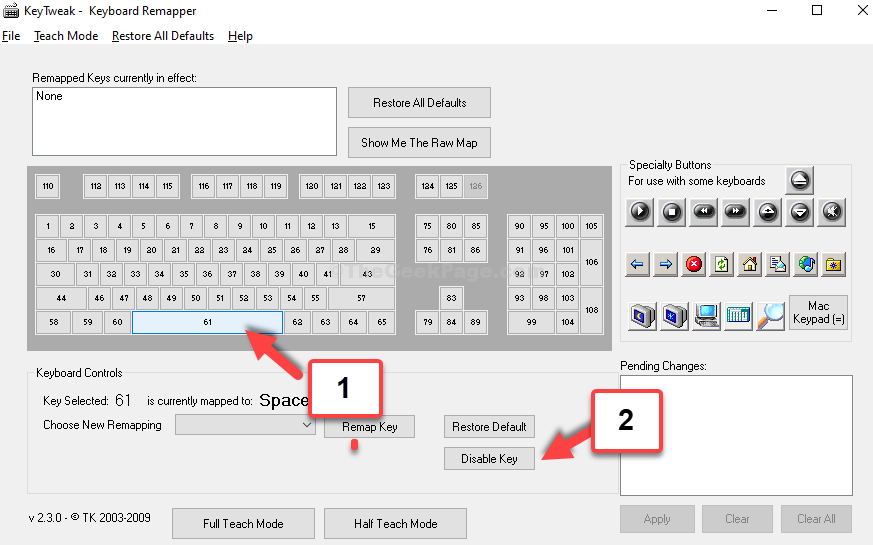
3. korak: Zdaj lahko preimenujete svoj preslednica tipko drugega ključa, ki ga skoraj ne uporabljate.
Na primer, imamo prenosnik Dell, ki ima dva ALT tipki na obeh straneh preslednica. Torej bomo preimenovali preslednica ključ do 2. ALT na desni strani gumba preslednica.
Kliknite na Half Teach Mode in v pogovornem oknu, ki se odpre, kliknite Optično preberite en ključ.

4. korak: Zdaj pritisnite tipko na tipkovnici, ki jo želite namesto tega zdaj uporabiti preslednica. Tukaj smo pritisnili tipko ALT tipko na naši tipkovnici.
Zdaj izberite Ciljni ključ s spustnega seznama. To bi moral biti ključ, ki ne deluje in se želite spremeniti. Torej, izbrali bomo Vesolje ključ tukaj.
Nato kliknite Remap.
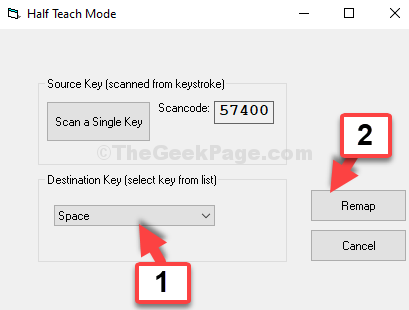
5. korak: Zdaj kliknite Prijavite se in nato v pozivu kliknite Da. Znova zaženite računalnik, da bodo spremembe učinkovite.
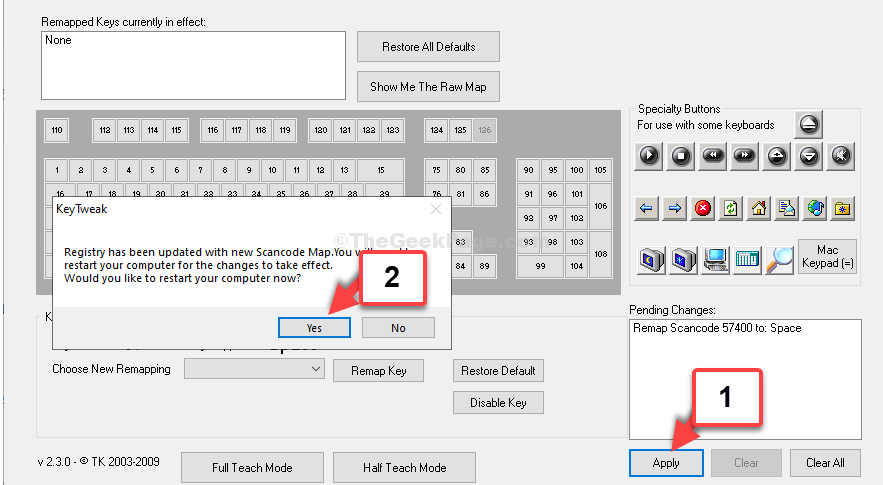
To bo rešilo vašo težavo. Ko pa ne veste, kateri ključ ustvarja težavo, poskusite z drugo metodo.
2. način: Ko ne veste, kateri ključ ustvarja težavo
Korak 1: Pojdite v svoj brskalnik, prilepite spodnjo povezavo v naslovni brskalnik in pritisnite Enter.
https://www.passmark.com/products/keytest/
Zdaj kliknite na Prenesi gumb za prenos nastavljene datoteke.
*Opomba - To je plačljiva programska oprema, zato boste za nadaljevanje morali najprej kupiti licenco.
2. korak: Po namestitvi lahko pritisnete tipke na zemljevidu tipkovnice, da preverite, katera tipka je okvarjena. Tisti, ki delujejo brezhibno, bodo označeni z zeleno, tipke / okvarjene tipke pa z rdečo.
Ko ugotovite, kateri ključ je pokvarjen, lahko poskusite 1. metoda da ga onemogočite in preusmerite ključ na drugega.


